Rooting HTC er en prosess for å skaffe superbrukerrettighetene på din HTC-enhet. Deretter kan du nyte noen potensielle fordeler med Android-systemet, for eksempel fjerne systemappene og forhåndsinstallerte apper for å frigjøre plass, flytte alle apper til SD-kort for å forbedre ytelsen, fryse appene og stoppe dem som kjører i bakgrunnen for å lagre batteristrøm og mer. Samtidig må du også ta noen risikoer. Enhver feil operasjon mens du roter HTC kunne ødelegge dataene og smarttelefonen. Derfor skal vi vise deg hvordan du kan rotere HTC One / Desire / EVO riktig i denne opplæringen.

Del 1. 3-metoder for å rote HTC One M7 / 8
I denne delen kan du få tre metoder for å rotere HTC One M7 / 8, fra den generelle metoden til en-klikk-løsning.
Før du dro på HTC-telefonen, hadde du det bedre gjør HTC-sikkerhetskopiering, bare i tilfelle tap av data.
Metode 1: Generell metode for å rotere HTC One
Trinn 1: Sett telefonen i opplastingsmodus: Slå av HTC One-enheten, hold nede Volum ned og Strømknapper. Velg hurtigbåtmodus ved hjelp av volumknappene og gå til modusen ved å trykke på av / på-knappen. Koble telefonen til PCen.
Trinn 2: Last ned Android SDK Manager, og hent deretter Fastboot-filene fra HTC Dev-siden. Hvis du ikke har en utviklerkonto, registrer du en for å laste ned nødvendige filer.
Trinn 3: Naviger til mappen inneholder ADB- og Fastboot-filene, kjør et ledetekstvindu som administrator. Utfør kommandoen fastboot-enheter, HTC One skal dukke opp som en ID-en.
Trinn 4: Skriv fastboot oem get_identifier_token i kommandolinjevinduet og trykk Enter. Kopier og lim inn tekstoppslaget til HTC Dev-siden når du blir bedt om det. Da vil du få låse token; sett det i Fastboot-mappen. Deretter utfør fastboot oem get_identifier_token-kommandoen for å rotere HTC One M8 / 7.
Trinn 5: Installer SuperUser på telefonen og last ned TWRP-gjenoppretting i katalogen inkluderer Fastboot- og ADB-filer. Kjør en ny kommandoprompt og sett telefonen i hurtigbilsmodus igjen, kjør kommandoen fastboot flash recovery twrp.img.
Trinn 6: Boot i Bootloader-modus på HTC One, velg Recovery og installer SuperUser. Vi gratulerer! Din HTC One er forankret vellykket.
Du vil også like å lese: Root LG-enhet.
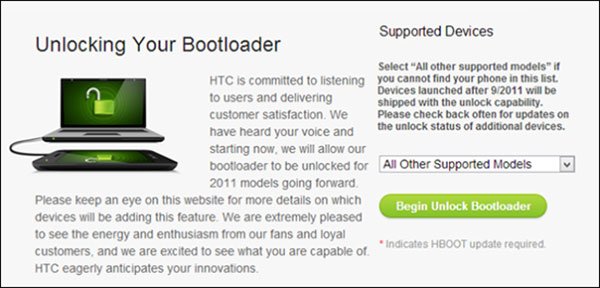
Metode 2: Root HTC One med HTC Quick Root
Trinn 1: Installer HTC Quick Root på datamaskinen. Slå på HTC One, gå til Innstillinger-> Slå på og deaktiver Fastboot. Deretter går du til Innstillinger-> Utvikleralternativer og aktiver USB-feilsøking.
Trinn 2: Koble din HTC One til datamaskinen via en USB-kabel. Start HTC rooting verktøyet på din PC, og det vil oppdage telefonen din automatisk.
Trinn 3: Velg Usikkert oppstart eller Universell utvinning fra rullegardinmenyen Root Method, og klikk på knappen Roterende enhet. Vent på å rote HTC One M8 / 7 å fullføre; koble fra telefonen og start den på nytt. Nå kan du utforske Android-root-tilgang på HTC One.
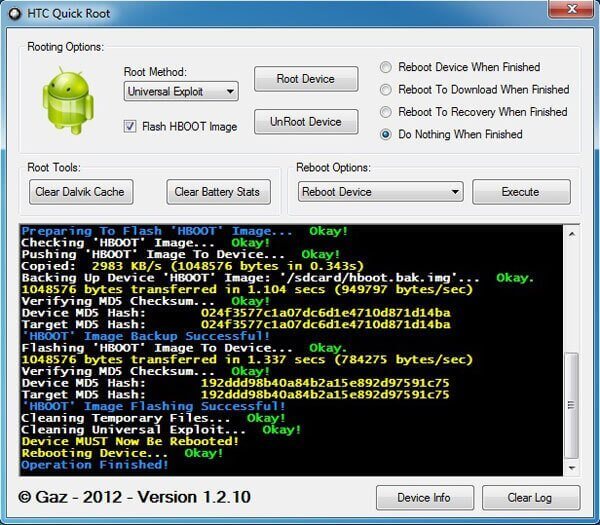
Metode 3: Root HTC One uten datamaskin
Trinn 1: Hvis du er mobil først, kan noen HTC Rooting APKs oppfylle dine krav, for eksempel KingoRoot APK. Kjør din mobilbrowser, få tilgang til KingoRoot-nettstedet og få APK.
Trinn 2: Start Innstillinger-appen fra APP-skuffen, gå til Sikkerhet og slå på ukjente kilder. Nå åpner du APK-filen og klikker på One Click Root-knappen.
Trinn 3: Et par minutter senere når du ser at meldingen med Root Succeeded dukker opp, betyr det at din HTC One er rotfestet riktig. Hvis ikke, må du prøve PC-versjonen.
Les mer: Root Android med PingPong Root.
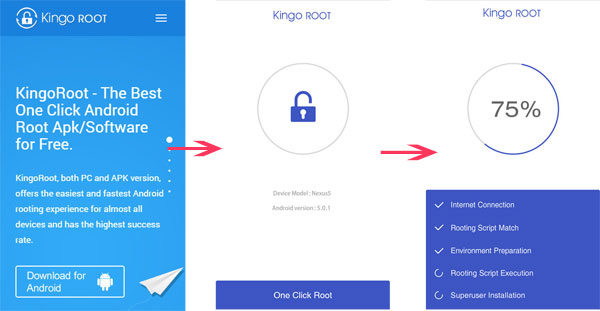
Del 2. Forbered deg før du roter HTC-telefoner
Som du ser, er det ingen måte som sikrer at hver HTC-enhet vellykkes. Det er derfor du bør lage en sikkerhetskopi med Apeaksoft Android Data Extraction før roten HTC Desire / One og andre enheter. Viktige funksjoner i Android Data Extraction:
1. Trekk ut data fra HTC One og lag det på datamaskinen i løpet av få minutter.
2. Hold dataene dine i originalstatus mens du sikkerhetskopierer.
3. Ikke skade eksisterende data på HTC One.
4. Støtte kontakter, meldinger, bilder, videoer, samtale logger, musikk og annet innhold.
5. Last ned nødvendig fastvare og reparer HTC-enheten før sikkerhetskopiering.
6. Fungerer på alle HTC One / Desire / EVO og andre modeller.
7. Kompatibel med Android O / N / M og tidligere.
Alt i alt er det det beste alternativet å sikkerhetskopiere din HTC-enhet før roten HTC EVO 4G eller en annen modell.
Slik sikkerhetskopierer du HTC One / Desire / EVO før rot
Trinn 1: Koble HTC-enheten til det beste HTC-reserveverktøyet
Android Data Extraction har to versjoner, en for Windows 10 / 8 / 8.1 / 7 / XP og den andre for Mac OS. Få den rette installert på datamaskinen din i henhold til operativsystemet. Koble HTC-telefonen til datamaskinen med en USB-kabel. Når programmet startes, vil det gjenkjenne telefonen. Deretter klikker du Start-knappen for å fortsette.

Trinn 2: Forhåndsvisning av data på telefonen før sikkerhetskopiering
Den største fordelen er at du kan se på dataene på din HTC-enhet før rotte HTC One M7 / 8 eller andre modeller. Når du blir bedt om det, plukk opp enhetens navn og enhetsmodell, og klikk på Bekreft for å åpne neste vindu. Følg deretter instruksjonene for å sette telefonen i nedlastingsmodus, og klikk Start-knappen for å få nødvendig fastvare. Når det er gjort, vil du bli tatt til forhåndsvisningsvinduet.

Trinn 3: Sikkerhetskopiering av HTC-enheten
Velg ønsket datatype fra venstre kolonne i forhåndsvisningsvinduet, for eksempel Kontakter. Deretter vil alle kontaktnavn og telefonnumre dukke opp på høyre panel. Velg elementene du vil sikkerhetskopiere. Gjenta det for å velge ønsket personale i andre datatyper. Deretter klikker du på Gjenopprett-knappen for å lagre dataene dine fra HTC til PC før HTC rooting.
Lær mer: Gjenopprett slettede filer Android Unrooted.

Konklusjon
Basert på introduksjonene ovenfor kan du forstå hvordan du kan rotere HTC One M7 / 8 / Desire / EVO og andre modeller uten tap av data. Når du rommer HTC-telefon, kan du nyte noen fordeler, så vel som ta litt risiko samtidig. Så vi foreslår at du sikkerhetskopierer dataene dine med Apeaksoft Android Data Extraction. Deretter kan du gjerne hente favorittmetoden din og følge våre guider for å få det du vil ha.




